1、打开PPT,建立空白演示文稿。

2、插入一个三角形,取消轮廓,设置填充色。

3、把三角形复制一份,经过旋转,组合成为下图所示的形状。
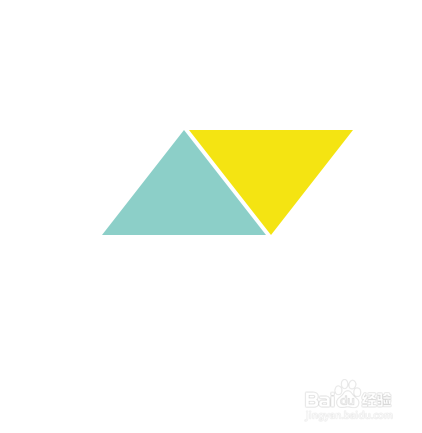
4、选中组合形状,点击iSlide菜单下的矩阵布局。
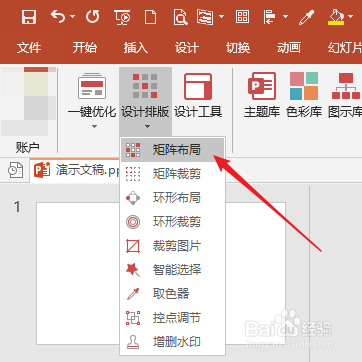
5、根据实时预览效果,设置矩阵数量和间距。
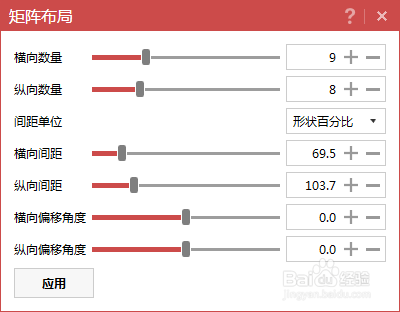
6、这样就得到了多行多列的图形。

7、执行放映模式,就能看到背景效果。

时间:2024-10-14 13:37:09
1、打开PPT,建立空白演示文稿。

2、插入一个三角形,取消轮廓,设置填充色。

3、把三角形复制一份,经过旋转,组合成为下图所示的形状。
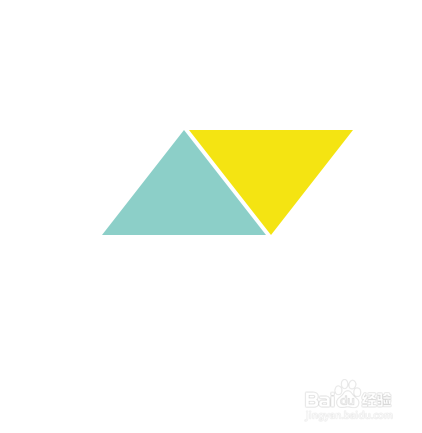
4、选中组合形状,点击iSlide菜单下的矩阵布局。
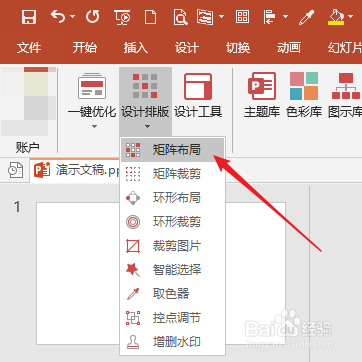
5、根据实时预览效果,设置矩阵数量和间距。
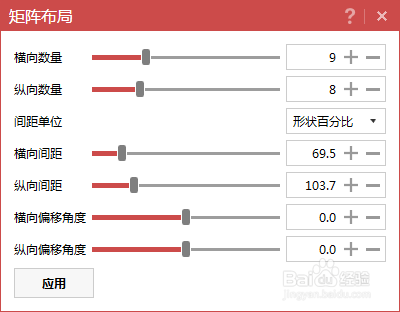
6、这样就得到了多行多列的图形。

7、执行放映模式,就能看到背景效果。

